您想在您的 WordPress 网站上获得 Google 精选片段吗?
精选片段是 Google 搜索的突出显示结果。与普通搜索结果相比,用户更有可能点击精选片段。
在本文中,我们将向您展示如何在没有任何技术知识的情况下使用您的 WordPress 网站获取 Google 精选片段。
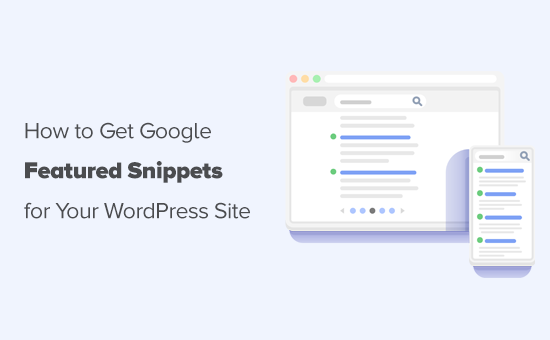
以下是我们将在本文中介绍的内容的快速概述:
什么是 Google 精选片段?
使用多合一 SEO 获取 Google 精选片段
在 WordPress 中设置知识图谱信息
将本地商业信息添加到精选片段
为帖子/页面添加架构标记
在 WordPress 中添加面包屑导航
在 Google 搜索中获取 WordPress 的站点链接
出现在 Google 搜索的答案框中
什么是 Google 精选片段?
谷歌精选片段是显示在页面顶部位置 1 上方的突出显示的结果,这就是为什么它们也被称为位置 0。
在精选片段中,Google 可能会在答案框中显示搜索结果,或使用您网站中的微数据突出显示它。
例如,如果 Google 认为您的网站将充分回答用户的问题,那么它将出现在顶部,并显示相关文本作为描述。
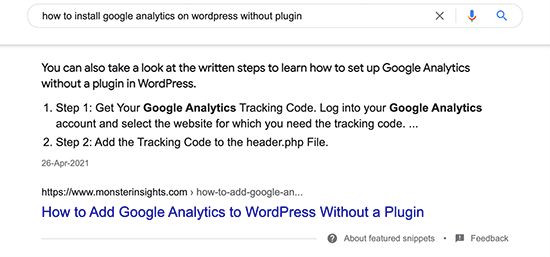
同样,Google 也使用 Schema.org 元数据从网站获取重要信息,并将其显示在顶部的搜索结果中。例如,如果您搜索本地商家,那么他们的相关商家信息将位于顶部。
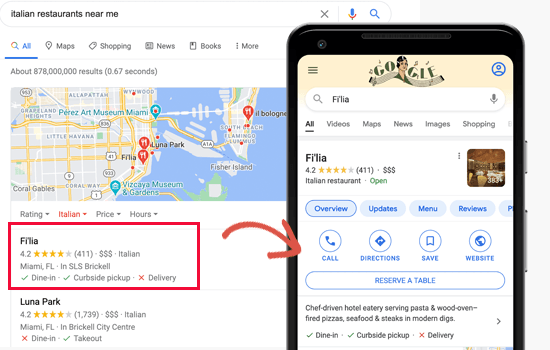
精选片段可以增强您的在线商店的产品页面,更好地展示您的食谱,突出您的房地产列表等等。
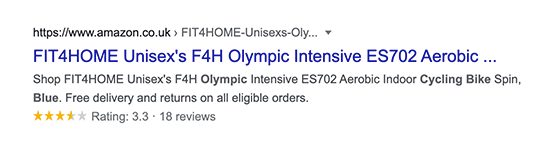
精选片段的增强搜索显示可提高您的自然点击率并为您的网站带来更多免费流量。
这就是为什么所有聪明的企业主都会优化他们的网站,这样他们就有最大的机会在谷歌搜索中作为精选片段出现。
话虽如此,让我们看看如何为您的 WordPress 帖子和页面获取 Google 精选片段。
使用多合一 SEO 获取 Google 精选片段
Google 使用 Schema.org 元数据及其知识图 API 来显示不同类型的精选片段。
Schema 标记是一种特殊的词汇,您可以在内容的 HTML 代码中使用它来为搜索引擎提供有关您的网站和各个页面的更多上下文。
在早期,这对小型企业来说很难,因为它涉及大量的编码。
但现在情况已经不同了,这要归功于像All in One SEO for WordPress这样的插件。
它是市场上最好的 WordPress SEO 插件,被超过 200 万个网站使用。它们可以帮助您轻松优化您的网站以获得更高的搜索引擎排名。
AIOSEO 自动添加 Schema.org 支持,帮助您为 Google 知识图谱提供信息。它具有完整的 WooCommerce SEO 支持、本地 SEO、图像、新闻、视频优化等。
首先,您需要安装并激活All in One SEO for WordPress插件。有关更多详细信息,请参阅我们关于如何安装 WordPress 插件的分步指南。
激活后,系统会要求您运行设置向导。这是为您的网站快速选择最佳 SEO 设置的最简单方法。
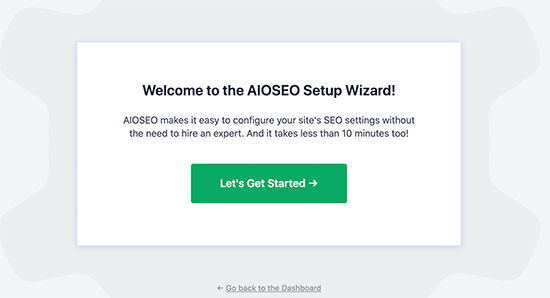
在设置方面需要帮助?请参阅我们关于如何为 WordPress安装和设置多合一 SEO的完整指南。
现在,如果您已按照设置向导进行操作,则您的网站在精选片段中出现的基本设置已经设置完毕。
但我们将向您展示它们的作用以及在需要时如何更改它们。
在 WordPress 中设置知识图谱信息
首先,您需要访问All in One SEO » Search Appearance页面并向下滚动到 Knowledge Graph 部分。
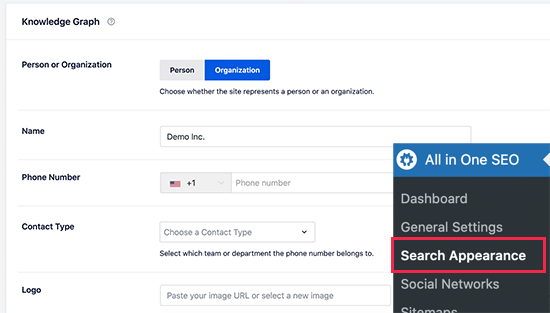
从这里,您可以告诉搜索引擎您的网站代表谁(即组织或个人)。之后,您可以提供您的企业电话号码、徽标和联系方式信息。
不要忘记单击“保存更改”按钮来存储您的设置。
搜索引擎使用知识图信息来显示知识面板。当有人搜索组织或个人时,会出现这些面板。
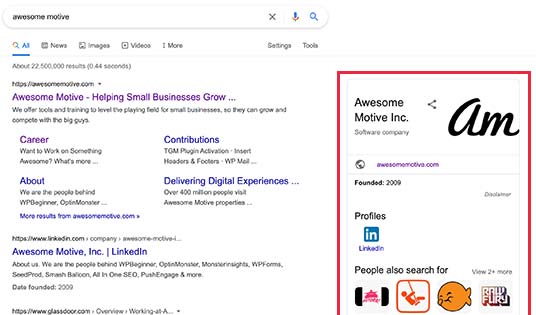
将本地商业信息添加到精选片段
互联网上超过 40% 的搜索具有本地意图。这些搜索中的大多数会导致销售,因为用户正在寻找附近的路线和要购买的东西。
许多企业和组织都有客户可以访问的零售地点和办公室。
您可以使用 All in One SEO 添加此信息,并让搜索引擎自动将其显示在精选片段中。
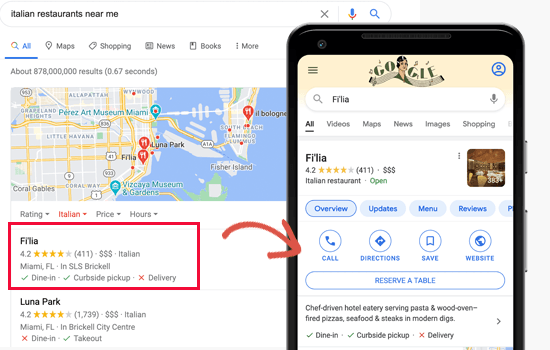
首先,进入All in One SEO » Local SEO页面并激活Local SEO 功能。
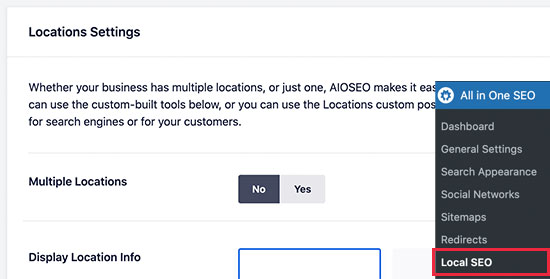
激活后,您可以选择您的组织或企业是否有多个位置。如果您这样做了,那么您可以继续并开始添加这些位置,否则您可以向下滚动以添加您的业务信息。
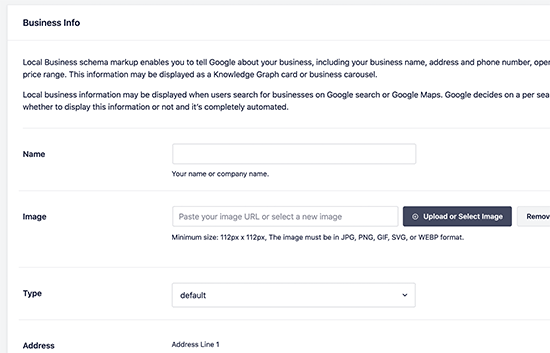
之后,切换到营业时间选项卡以添加您的营业时间。
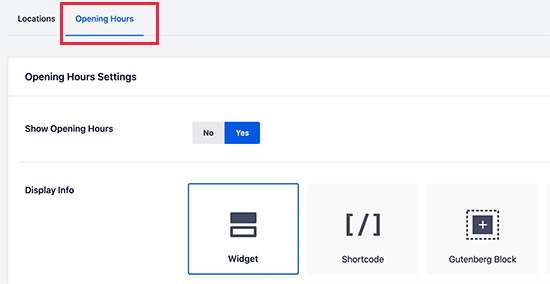
有关更多详细信息,请查看我们关于如何在 WordPress 中添加营业时间的文章。
最后,您需要使用“Google 我的商家”网站连接并验证您的商家。这使您可以更好地控制您的业务在 Google 搜索结果中的显示,并提高您在精选片段中出现的机会更多。
在 WordPress 帖子/页面中添加 SEO 模式标记
多合一 SEO 会自动为您的内容添加正确的架构标记。但是,您可以查看这些设置并在需要时进行更改。
只需转到多合一 SEO » 搜索外观页面并切换到内容类型选项卡。从这里,您将看到列出的所有帖子类型(帖子、页面、产品)。
您需要单击帖子类型的“架构”以更改其默认设置。
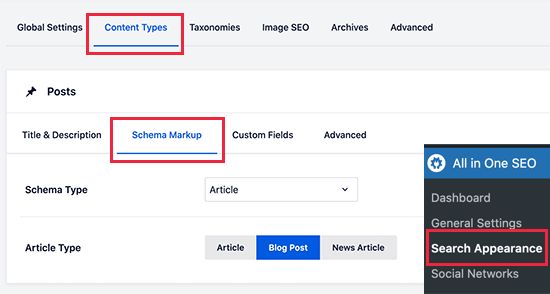
如果您不想更改所有帖子的架构类型怎么办?好吧,AIOSEO 让您也可以更改单个帖子、页面和其他帖子类型的架构标记。
只需编辑您要更改的帖子或页面,然后向下滚动到帖子编辑器下方的 AIOSEO 设置框。
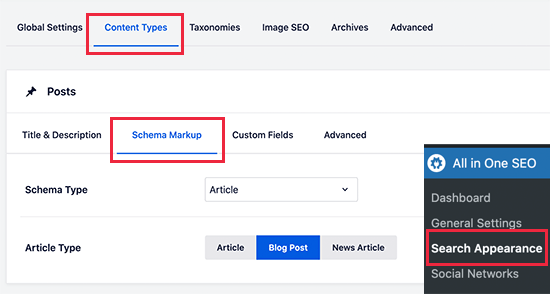
此功能对于使用页面销售产品(使用或不使用电子商务插件)的企业特别有用。然后,您可以简单地编辑您的产品登录页面并将其架构类型更改为产品。
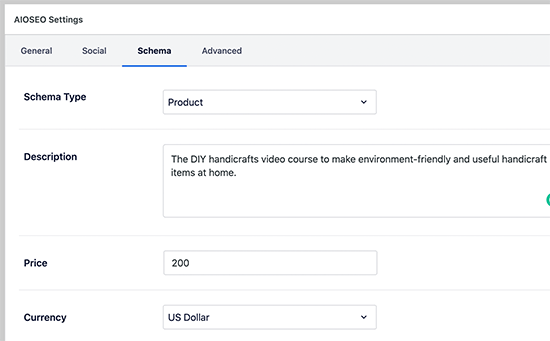
在 WordPress 中添加面包屑导航
另一种将您的搜索列表变成更增强的特色片段的方法是使用面包屑导航。
面包屑导航告诉用户他们在网站上相对于主页的位置。然后它会显示为链接轨迹,也会出现在搜索结果中。
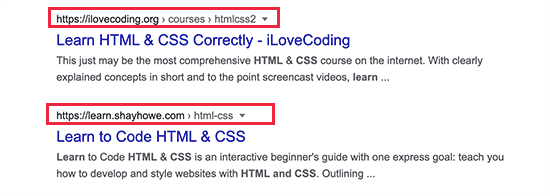
您还可以在您的网站上显示面包屑导航路径。这允许用户上下浏览,浏览类别,发现更多产品和内容。
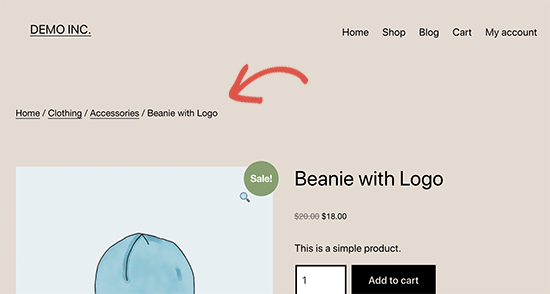
对于搜索引擎,All in One SEO 会自动将所需的标记添加到您网站的 HTML 代码中。但是,如果您也想在您的网站上显示面包屑,那么您可以转到All in One SEO » 常规设置页面并切换到面包屑选项卡。
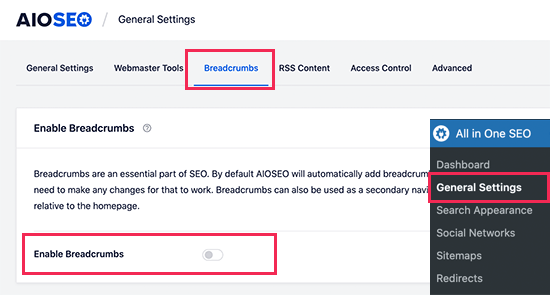
从这里开始,您需要启用面包屑导航,然后使用其中一种可用方法来显示链接。有关更多详细信息,请查看我们关于如何在 WordPress 中添加面包屑导航链接的文章。
在 Google 搜索中获取 WordPress 的站点链接
站点链接是 Google 可能在特定搜索字词下方显示的附加链接。它们通常出现在品牌和网站名称中,但也可能出现在其他类型的搜索中。
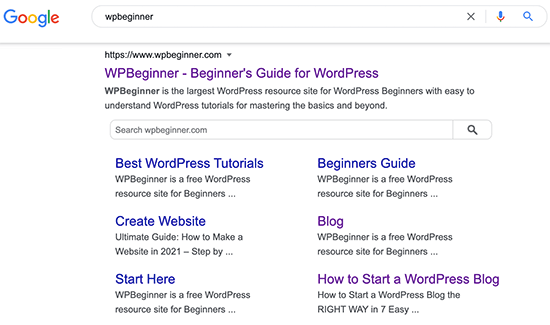
要获取站点链接,您需要将您的网站添加到 Google Search Console并提交您的 XML 站点地图。
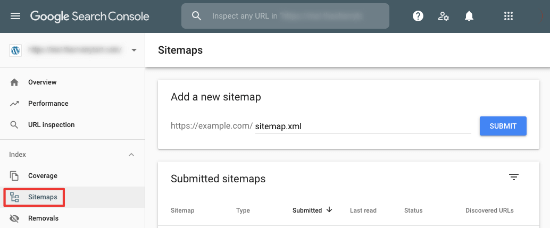
您可以通过创建适当的网站结构来增加获得网站链接的机会。这包括为您的网站添加所有重要页面并使用类别来正确组织您的网站结构。
出现在 Google 搜索的答案框中
有什么比关键字排名第一更好的呢?
在答案框中排名#0。
答案框是出现在顶部的搜索结果,Google 认为它们是在回答用户的搜索意图。
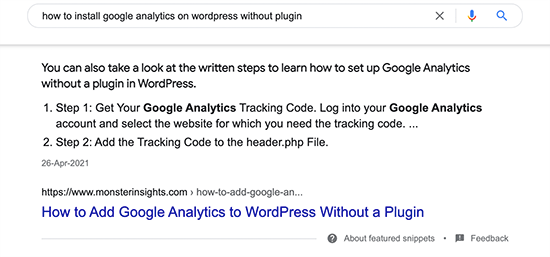
答案框的平均点击率为 32%,这使得它们非常有利可图。特别是对于具有购买意图的关键字,答案框可以带来销售并提高转化率。
出现在答案框中的唯一方法是提高内容的质量。确保内容全面,从不同角度回答用户的问题。
请参阅我们的详细教程,了解如何在您的 WordPress 帖子和页面中出现在 Google 答案框中。
我们希望本教程能帮助您获得 WordPress 网站的精选片段。您可能还想查看我们的指南,了解如何通过经过验证的提示为您的网站获得更多流量,以及我们对最佳电子邮件营销服务的比较。